- Parte 1. Como adicionar texto ao vídeo com o FoneLab Video Converter Ultimate
- Parte 2. Como adicionar texto a um vídeo online
- Parte 3. Como adicionar texto ao vídeo via Adobe Premiere
- Parte 4. Como adicionar texto ao vídeo via iMovie
- Parte 5. Perguntas frequentes sobre como adicionar texto a um vídeo
converta MPG / MPEG para MP4 com velocidade rápida e alta qualidade de imagem / som.
- Converter AVCHD para MP4
- Converter MP4 para WAV
- Conversão MP4 para WebM
- Conversão MPG para MP4
- Converter SWF para MP4
- Converter MP4 para OGG
- Converter VOB para MP4
- Converter M3U8 em MP4
- Converter MP4 para MPEG
- Incorporar legendas no MP4
- Divisores MP4
- Remover áudio do MP4
- Converta vídeos 3GP para MP4
- Editar arquivos MP4
- Converter AVI para MP4
- Converter MOD para MP4
- Converter MP4 para MKV
- Conversão WMA para MP4
- Converter MP4 para WMV
4 métodos excelentes sobre como adicionar texto a um vídeo rapidamente
 atualizado por Lisa Ou / 07 de fevereiro de 2023 16:30
atualizado por Lisa Ou / 07 de fevereiro de 2023 16:30Adicionar texto ao seu vídeo pode ser rótulos ou scripts para que as pessoas entendam bem o seu conteúdo, especialmente se você criar tutoriais. Se você adicionar sua voz como plano de fundo, é melhor adicionar texto para mostrar etapas e direções. Nesse caso, você pode carregá-los no YouTube ou em outras plataformas de mídia social. No entanto, você sabe como adicionar texto a vídeos do YouTube antes ou depois? Você está na página certa porque este artigo mostrará a ferramenta eminente para esse problema. Você descobrirá as 4 ferramentas para adicionar texto ao seu vídeo, incluindo o software líder. O que você está esperando? Siga em frente.
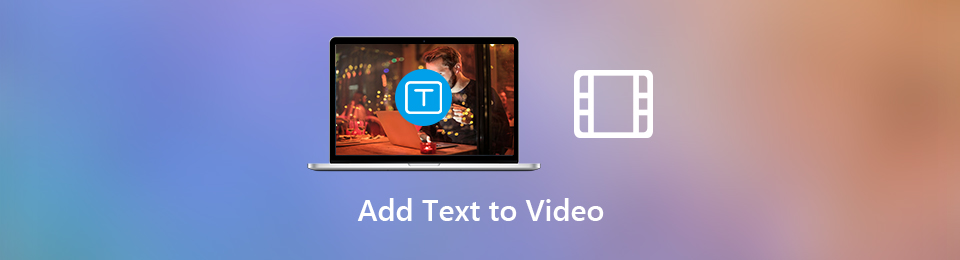

Lista de guias
- Parte 1. Como adicionar texto ao vídeo com o FoneLab Video Converter Ultimate
- Parte 2. Como adicionar texto a um vídeo online
- Parte 3. Como adicionar texto ao vídeo via Adobe Premiere
- Parte 4. Como adicionar texto ao vídeo via iMovie
- Parte 5. Perguntas frequentes sobre como adicionar texto a um vídeo
Parte 1. Como adicionar texto ao vídeo com o FoneLab Video Converter Ultimate
Você está procurando uma ferramenta que tenha muitas funções além da edição? FoneLab Video Converter Ultimate é o software que você está procurando! Você pode utilizá-lo para adicionar texto a você para adicionar texto a vídeos do YouTube, converter vídeos e muito mais. Além disso, você pode usar seus recursos de edição para tornar seu vídeo fantástico. Outra coisa boa sobre isso é que você pode ver o andamento do seu vídeo porque a ferramenta mostrará sua visualização. Você quer descobrir como usar este excelente software para adicionar texto ao seu vídeo? Continuar.
O Video Converter Ultimate é o melhor software de conversão de vídeo e áudio que pode converter MPG / MPEG para MP4 com velocidade rápida e alta qualidade de imagem / som.
- Converta qualquer vídeo / áudio como MPG, MP4, MOV, AVI, FLV, MP3, etc.
- Suporta conversão de vídeo HD 1080p / 720p e 4K UHD.
- Recursos poderosos de edição, como Aparar, Cortar, Girar, Efeitos, Aprimorar, 3D e muito mais.
Passo 1Marque a Download grátis botão para baixar a ferramenta principal para adicionar texto ao seu vídeo. Depois disso, o processo de download será iniciado. Por favor, espere que termine e não o interrompa. Clique no arquivo do software baixado. Instalar > Iniciar > Execute no seu computador.
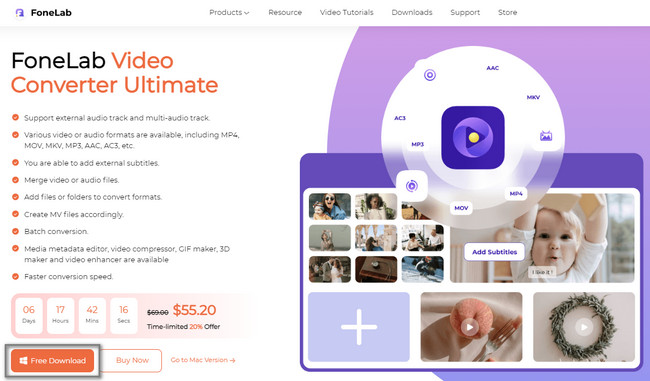
Passo 2Escolha o MV botão na parte inferior da interface principal. Depois disso, clique no Adicionar botão no lado esquerdo da ferramenta. Escolha o vídeo na pasta do computador e clique no botão Abra botão. Depois disso, o vídeo será adicionado à ferramenta.
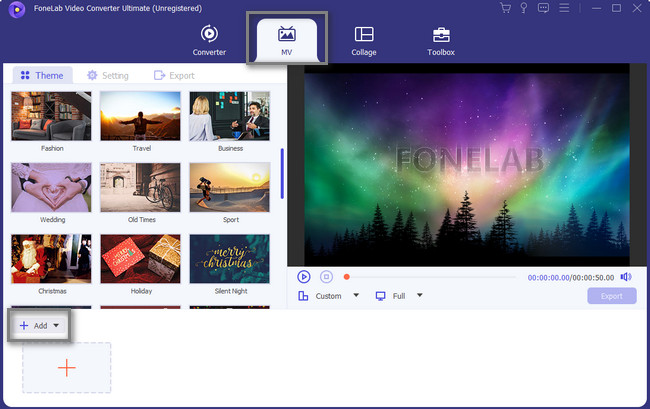
Passo 3Escolha o Marca d'água botão na parte superior da ferramenta e, em seguida, clique no botão Texto seção. Adicione o texto que deseja colocar e coloque-o na parte do vídeo de sua preferência. Marque a OK abotoe uma vez que você é feito.
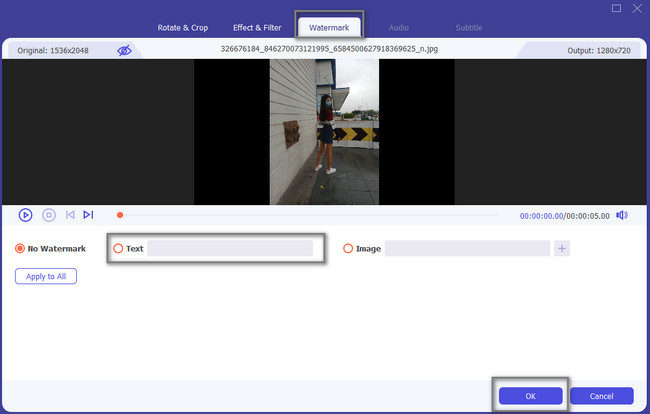
Passo 4Para salvar o vídeo em seu computador, clique no botão Exportações botão.
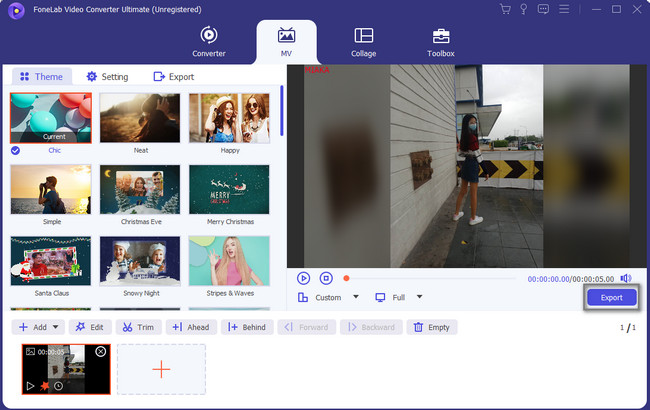
Adicionar texto usando o software acima é o método mais fácil. No entanto, prossiga abaixo se quiser explorar mais ferramentas de edição para adicionar texto em movimento aos vídeos. Você deve apenas observar que eles são complicados de usar.
O Video Converter Ultimate é o melhor software de conversão de vídeo e áudio que pode converter MPG / MPEG para MP4 com velocidade rápida e alta qualidade de imagem / som.
- Converta qualquer vídeo / áudio como MPG, MP4, MOV, AVI, FLV, MP3, etc.
- Suporta conversão de vídeo HD 1080p / 720p e 4K UHD.
- Recursos poderosos de edição, como Aparar, Cortar, Girar, Efeitos, Aprimorar, 3D e muito mais.
Parte 2. Como adicionar texto a um vídeo online
Encontrar uma ferramenta confiável que o ajude a adicionar texto ao seu vídeo online é difícil. O motivo é que inúmeras ferramentas de edição estão disponíveis online, mas não são legítimas. Na maioria das vezes, eles são difíceis de usar para um iniciante como você. Nesse caso, você gastará muito tempo se familiarizando com a ferramenta. Felizmente, você não precisa se preocupar com isso. Este artigo prepara a melhor ferramenta de edição online para te ajudar. Passe a conhecer a ferramenta online e como ela funciona. Aproveitar!
Passo 1Pesquise no Canva no seu computador. Clique no link da ferramenta e escolha o Criar um projeto botão na parte superior da interface principal. Depois disso, escolha o Vídeo ícone.
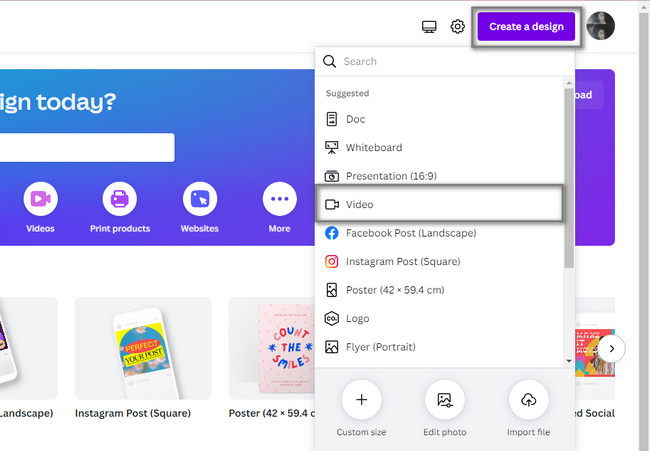
Passo 2Escolha o Sinal de mais botão e adicione o vídeo do seu computador. Você pode adicionar o quanto quiser.
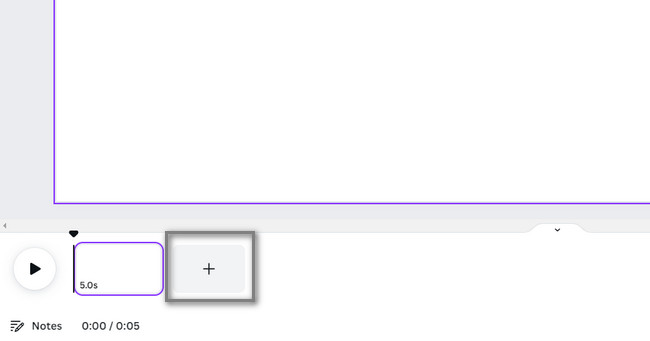
Passo 3No lado esquerdo da ferramenta, clique no botão Texto botão. Depois disso, escolha o Adicionar uma caixa de texto ícone e digite o texto que deseja adicionar ao seu vídeo. Quando quiser exportar seu vídeo, clique no botão Partilhar botão.
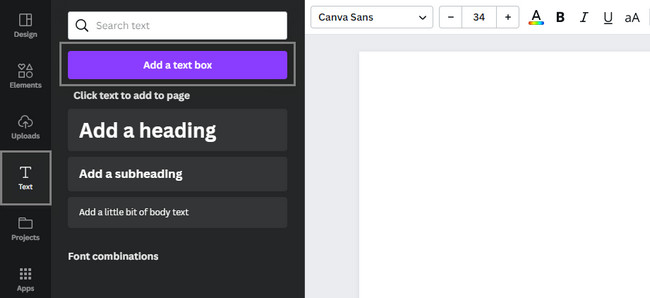
O Video Converter Ultimate é o melhor software de conversão de vídeo e áudio que pode converter MPG / MPEG para MP4 com velocidade rápida e alta qualidade de imagem / som.
- Converta qualquer vídeo / áudio como MPG, MP4, MOV, AVI, FLV, MP3, etc.
- Suporta conversão de vídeo HD 1080p / 720p e 4K UHD.
- Recursos poderosos de edição, como Aparar, Cortar, Girar, Efeitos, Aprimorar, 3D e muito mais.
Parte 3. Como adicionar texto ao vídeo via Adobe Premiere
Não é gratuito se você quiser usar e adicionar texto a um vídeo no Premier. No entanto, você ainda pode usar o software apenas usando sua avaliação gratuita. Nesse caso, você não terá acesso a todas as suas funcionalidades. Em suma, você tem limitações em usá-los. Se você deseja acessar todas as suas ferramentas, precisa comprá-las. Esta parte do artigo mostrará as etapas para a avaliação gratuita. Leia os passos abaixo para uma melhor experiência.
Passo 1Inicie o Adobe Premiere que você deseja usar. Depois disso, clique no Novo projeto botão e carregue o vídeo para o software.
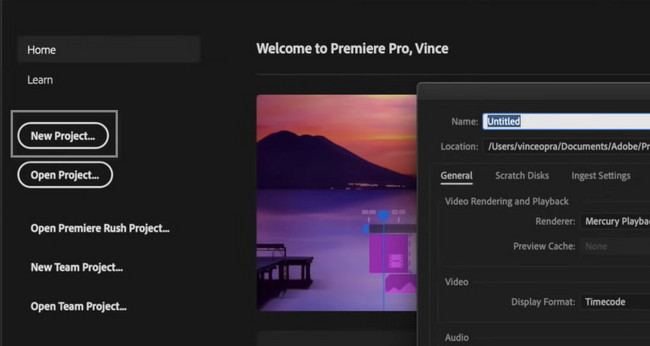
Passo 2Na parte inferior da ferramenta, clique no botão T ícone. Neste caso, o caixa de texto aparecerá no software. Digite o texto que você deseja. Depois disso, salve o vídeo clicando no botão Salvar ícone.
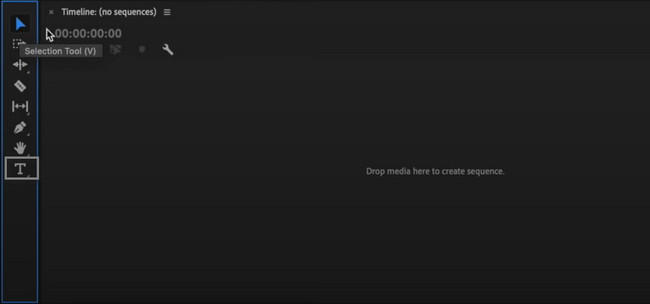
O Video Converter Ultimate é o melhor software de conversão de vídeo e áudio que pode converter MPG / MPEG para MP4 com velocidade rápida e alta qualidade de imagem / som.
- Converta qualquer vídeo / áudio como MPG, MP4, MOV, AVI, FLV, MP3, etc.
- Suporta conversão de vídeo HD 1080p / 720p e 4K UHD.
- Recursos poderosos de edição, como Aparar, Cortar, Girar, Efeitos, Aprimorar, 3D e muito mais.
Parte 4. Como adicionar texto ao vídeo via iMovie
O iMovie inclui um criador de filmes e um editor de vídeo. Nesse caso, você encontrará muitas ferramentas de edição ao ver sua interface. Nesse caso, você terá dificuldade em saber qual usará. O bom dessa ferramenta é que ela está disponível no Mac. Além disso, você pode personalizar seu vídeo. Esta ferramenta é eficiente se você quiser aprender a adicionar texto a um vídeo do YouTube. Se você for usar este software, veja as etapas abaixo.
Passo 1Baixe o software para o seu computador. Depois disso, escolha o Novo projeto e envie um vídeo.
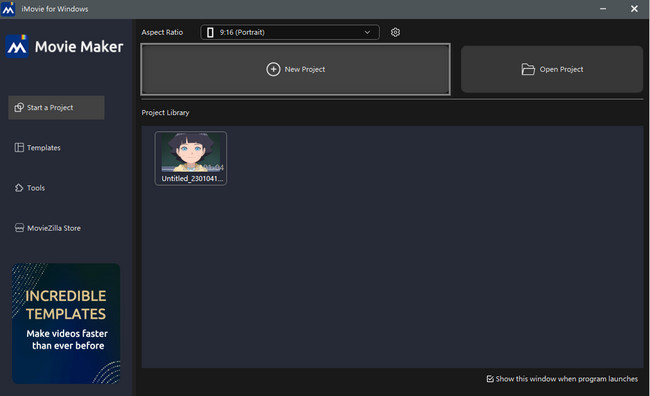
Passo 2Escolha o Texto abotoe na parte superior e adicione o texto que você quer. Depois disso, quando quiser salvar o vídeo, clique no botão Exportações botão na parte inferior da ferramenta.
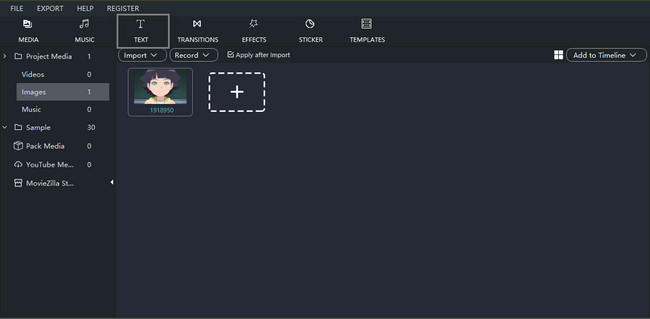
Parte 5. Perguntas frequentes sobre como adicionar texto a um vídeo
Questão 1. Como adicionar texto a um vídeo no iPhone usando o CapCut?
Usando seu dispositivo iPhone, inicie o CapCut instantaneamente. Selecione os Novo projeto na interface principal. Depois disso, selecione o Adicionar ou ícone de sinal de adição para importar o vídeo que você deseja adicionar texto. Toque no Texto botão, e você verá o sinal Adicionar texto botão. É o local onde você colocará o texto. Depois de terminar de editar o vídeo, você pode salvá-lo no álbum de imagens do seu telefone.
Pergunta 2. Como adicionar texto em movimento a vídeos no Final Cut Pro no Mac?
Inicie o Final Cut Pro e, em seguida, você deve importar o arquivo de vídeo. Você pode arrastá-lo para o software para adicioná-lo ao processo. Clique no T botão no canto superior esquerdo da interface principal para adicionar texto ou títulos ao seu vídeo. Digite uma palavra no Texto caixa. Depois disso, coloque o texto no local de sua preferência para o seu vídeo. Após a edição, salve o vídeo no seu Mac.
Pergunta 3. Como adicionar texto aos vídeos do YouTube usando o recurso Legenda?
Faça login no YouTube. Depois disso, selecione o Legendas à esquerda Menu. Escolha o Vídeo que você deseja editar. Mais tarde, clique no Adicionar idioma botão e selecione o idioma de sua preferência. Abaixo dele, clique no Adicionar botão.
O Video Converter Ultimate é o melhor software de conversão de vídeo e áudio que pode converter MPG / MPEG para MP4 com velocidade rápida e alta qualidade de imagem / som.
- Converta qualquer vídeo / áudio como MPG, MP4, MOV, AVI, FLV, MP3, etc.
- Suporta conversão de vídeo HD 1080p / 720p e 4K UHD.
- Recursos poderosos de edição, como Aparar, Cortar, Girar, Efeitos, Aprimorar, 3D e muito mais.
Muitas ferramentas de edição podem ajudá-lo a adicionar texto ao seu vídeo. No entanto, FoneLab Video Converter Ultimate é o mais acessível entre todos eles. É a ferramenta mais eficiente se você deseja experimentar um processo mais suave de adicionar texto aos seus vídeos ou para fins de edição. Não perca a chance de usar esta ferramenta única. Faça o download agora!
